
Knoten sind die Punkte an den Enden der Geländersegmente (wie Punkte auf einer Polylinie).
An jedem Knoten befinden sich ein oder mehrere Pfosten.

Verwenden Sie die Knoten-Seite der Geländer-Einstellungen zum Festlegen der Anzahl und Position der Pfosten an den Knoten und der Verbindung der beiden Segmente bei ihrem Zusammentreffen an einem Pfosten.

Nur im Bearbeitungsmodus verfügbar.
Legen Sie optional eine Höhenlage (vertikaler Abstand) für die Knoten fest (dies ist für statische Knoten relevant).
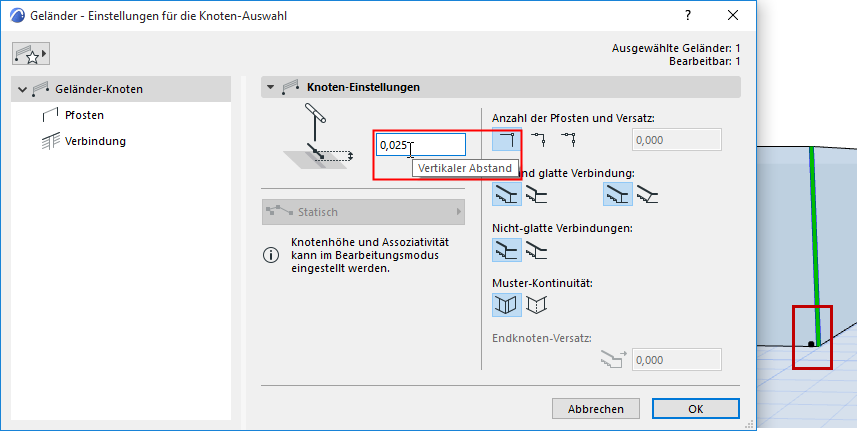
Anzahl der Pfosten pro Knoten; Abstand vom Knoten
Legen Sie die Anzahl der Pfosten pro Knoten fest (ein Pfosten an der Ecke, oder zwei Pfosten an jeder Seite des Knotens, oder alle drei Pfosten).
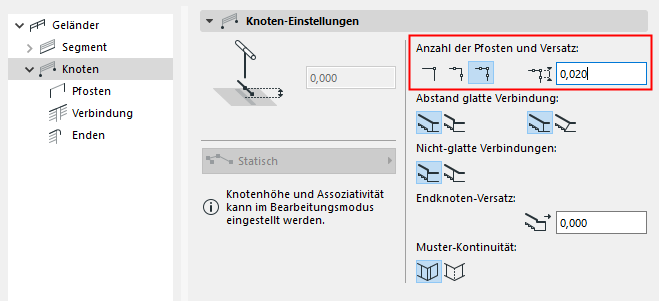
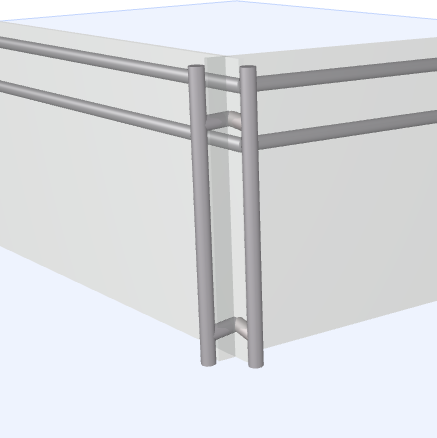

Knoten mit zwei Pfosten und drei Pfosten
Wenn der Knoten mehr als einen Pfosten hat, stellen Sie den Abstand der Pfosten an beiden Seiten des Knotens ein.
Glatte (Tangentiale) Verbindungen - Pfosten-Versatz
Dies ist relevant für Pfosten an Stellen, an denen zwei Geländersegmente tangential miteinander verbunden werden.
•Zum Anpassen der Position des Pfostens wählen Sie entweder Automatisch oder Individuell (verwenden Sie das erste Icon-Paar).
–Automatisch: Der Pfosten wird automatisch an seine neue Position verschoben.


Bei glatter Segmentverbindung: Der Pfosten wird automatisch verschoben
Sie können den Verbindungspfosten weiter als Vertikal oder Geneigt definieren. (verwenden Sie das zweite Icon-Paar)
–Manuell: Sie definieren die Position des Pfostens und geben den gewünschten Versatz ein

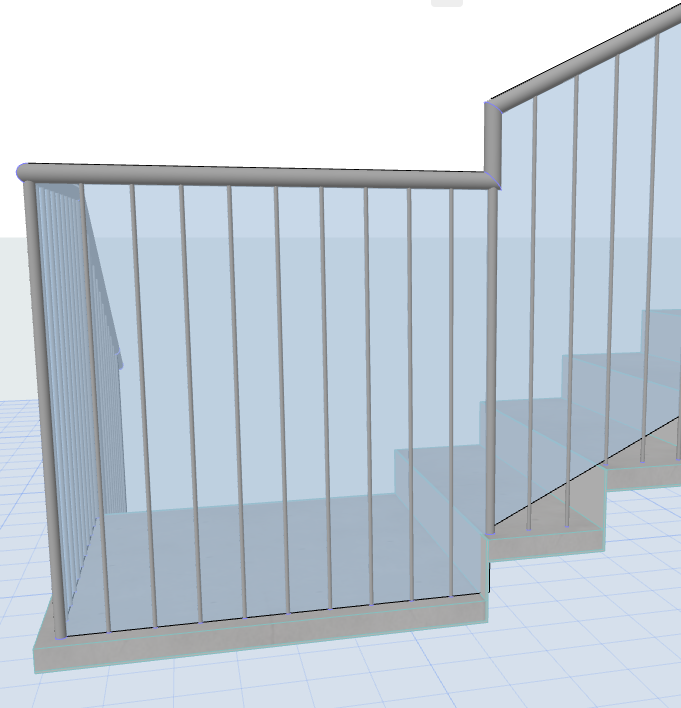
Bei glatter Segmentverbindung: Pfosten-Abstand manuell
Segmente als nicht-glatte Verbindungen
Diese Option ist für zwei unterschiedlich hohe Geländersegmente relevant, die nicht tangential aneinander anschließen.
Verwenden Sie die Optionen, um auszuwählen, wie die beiden Segmente verbunden werden sollen: Belassen Sie die Verbindung “abgestuft” oder passen Sie ihre Geometrie so an, dass die Segmente an einem Punkt hinter dem Knoten verbunden werden.


Höhenversatz Geländer: Abgestufte Segmente


Höhenversatz Geländer: Angepasste Segmente
Geben Sie optional einen Versatz für die Endknoten des Geländers ein. (Dadurch wird das Geländer von beiden Enden seiner Referenzlinie versetzt.)
Wenn zwei benachbarte Segmente das gleiche Muster verwenden: Wählen Sie aus, ob das Muster an dem Knoten beschnitten oder ob es ohne Unterbrechung fortgesetzt werden soll.
Informationen zum Einstellen des Geländermusters finden Sie unter Der Muster-Editor (Geländer).



An Knoten: Segment beschneiden oder Muster fortsetzen